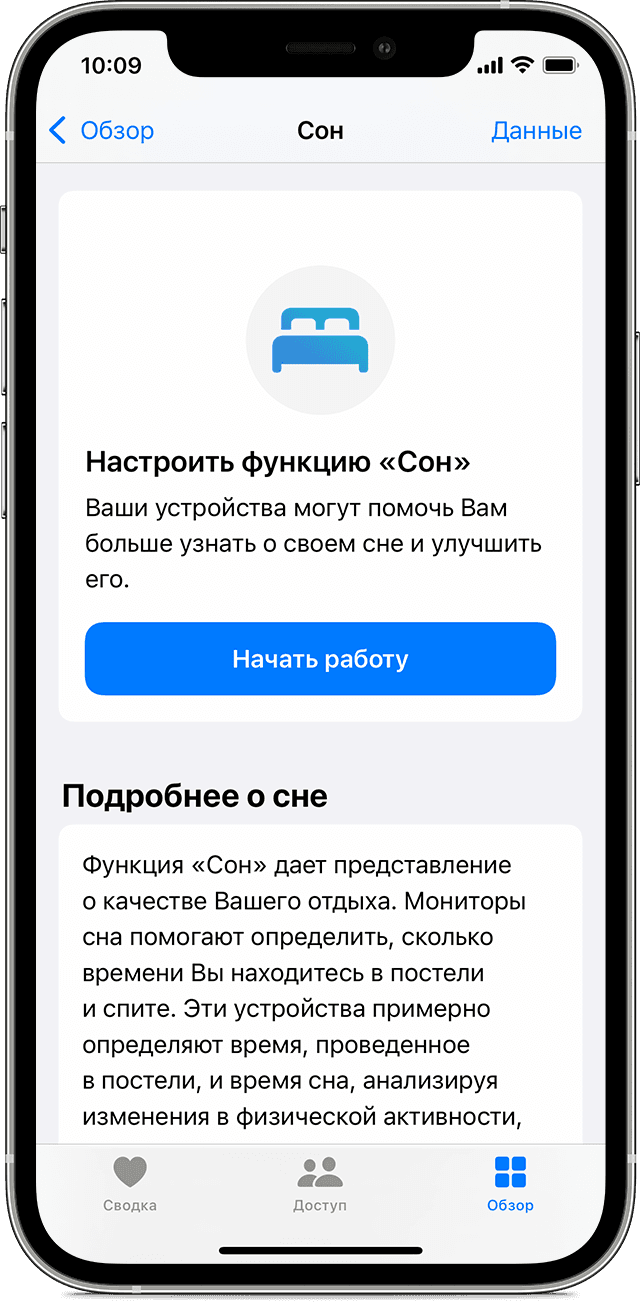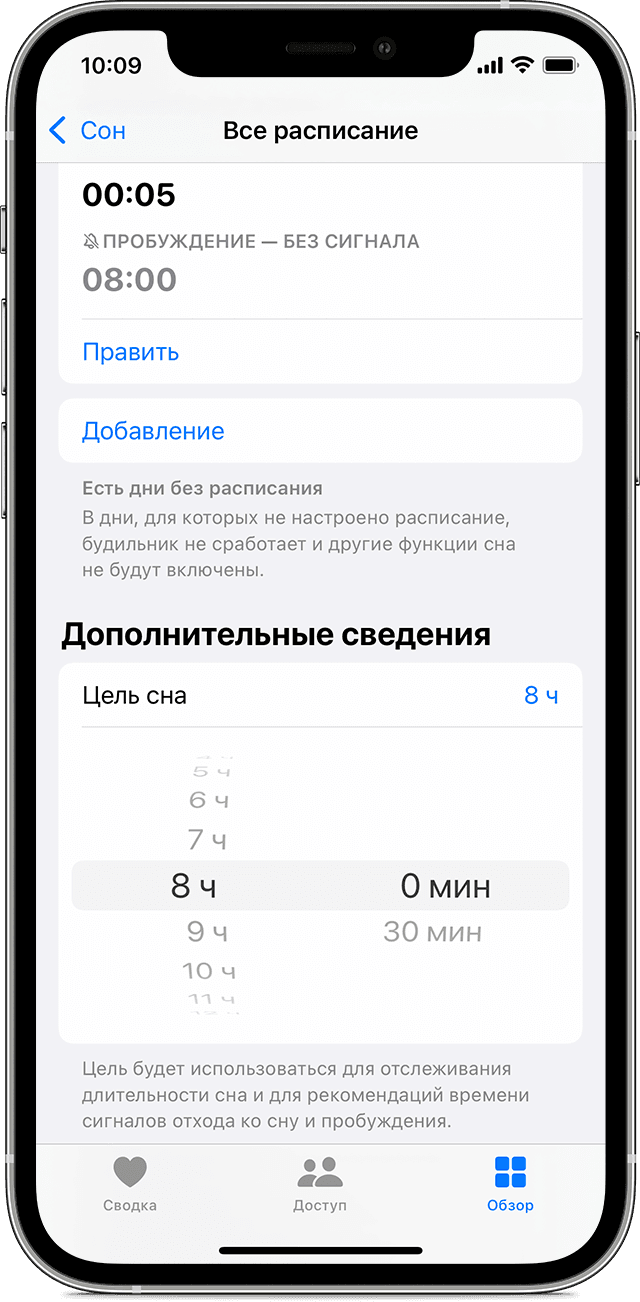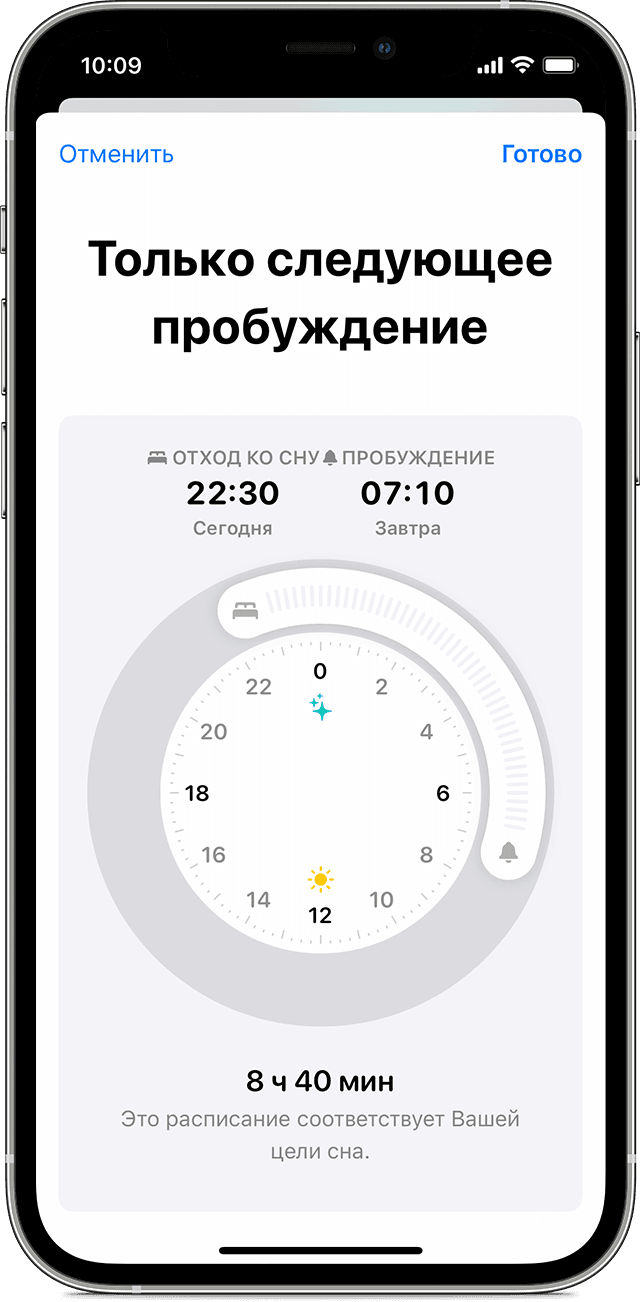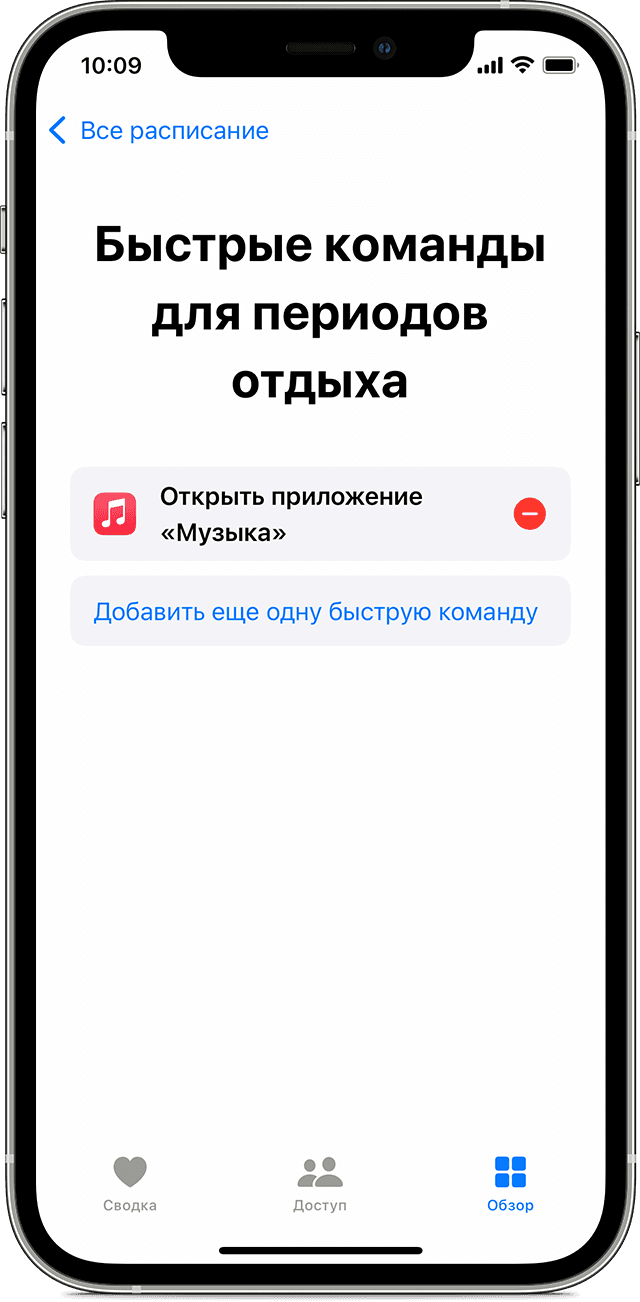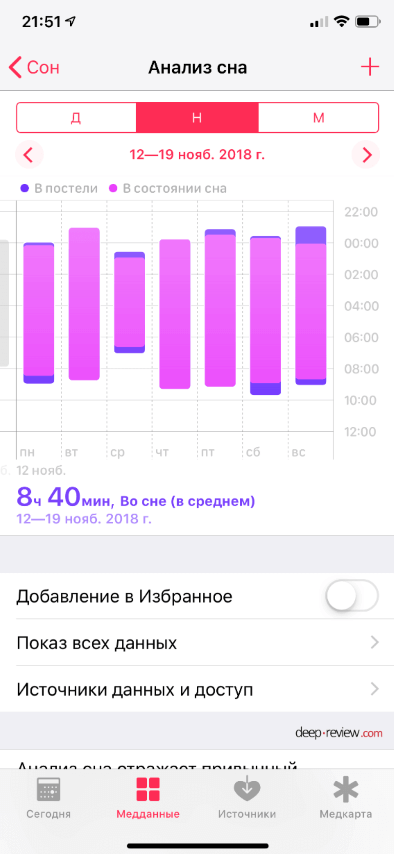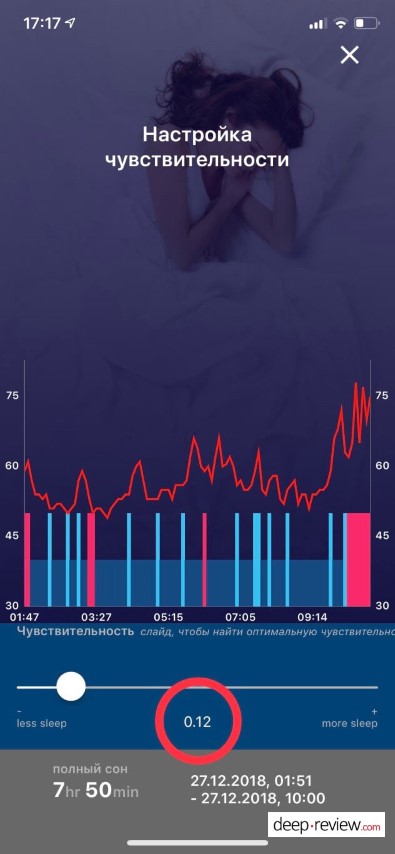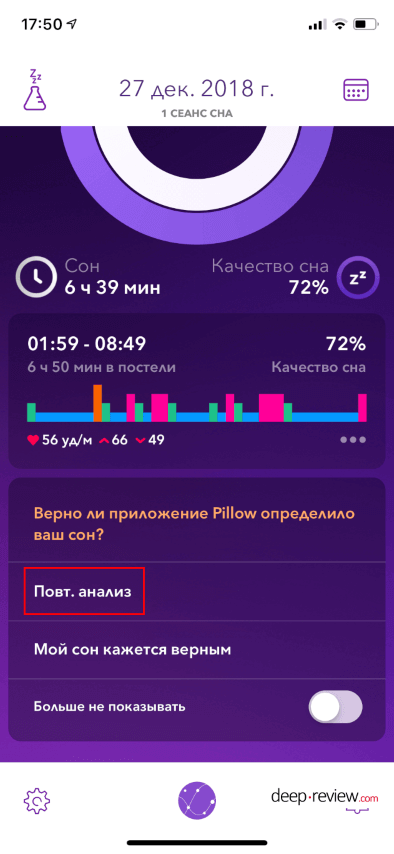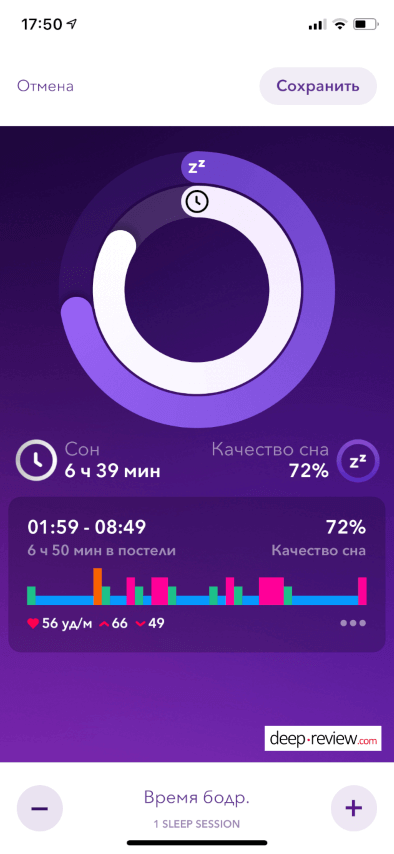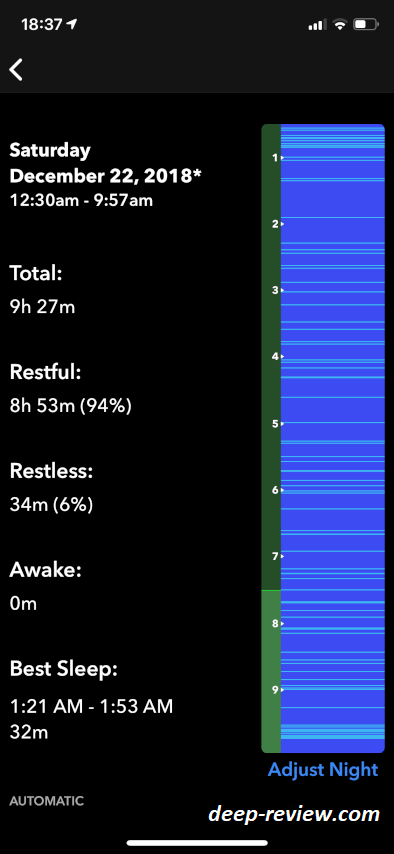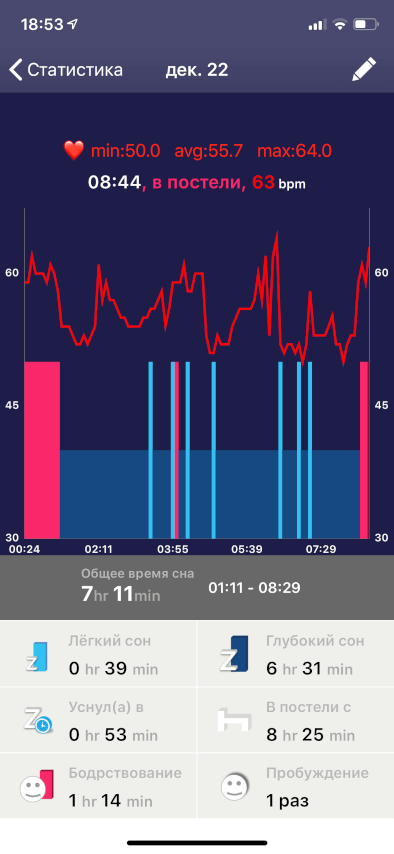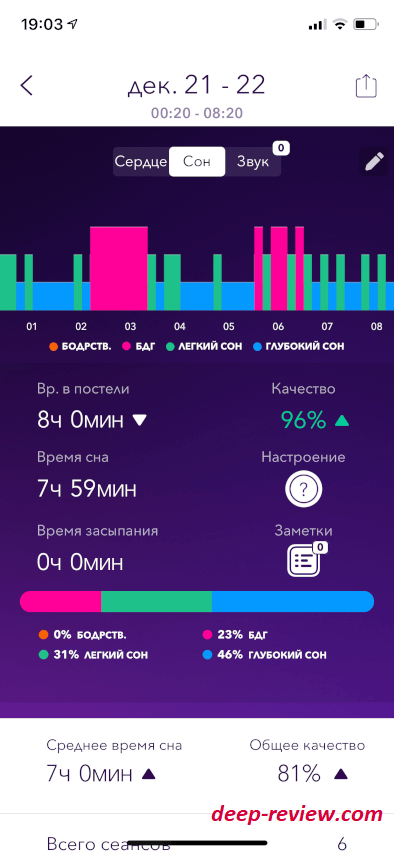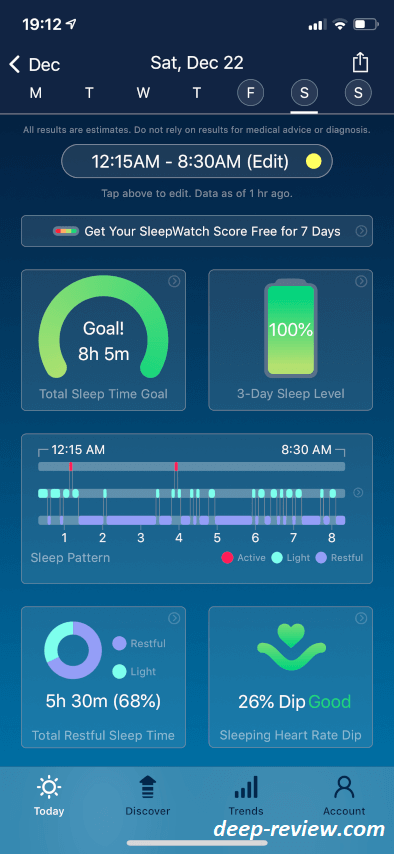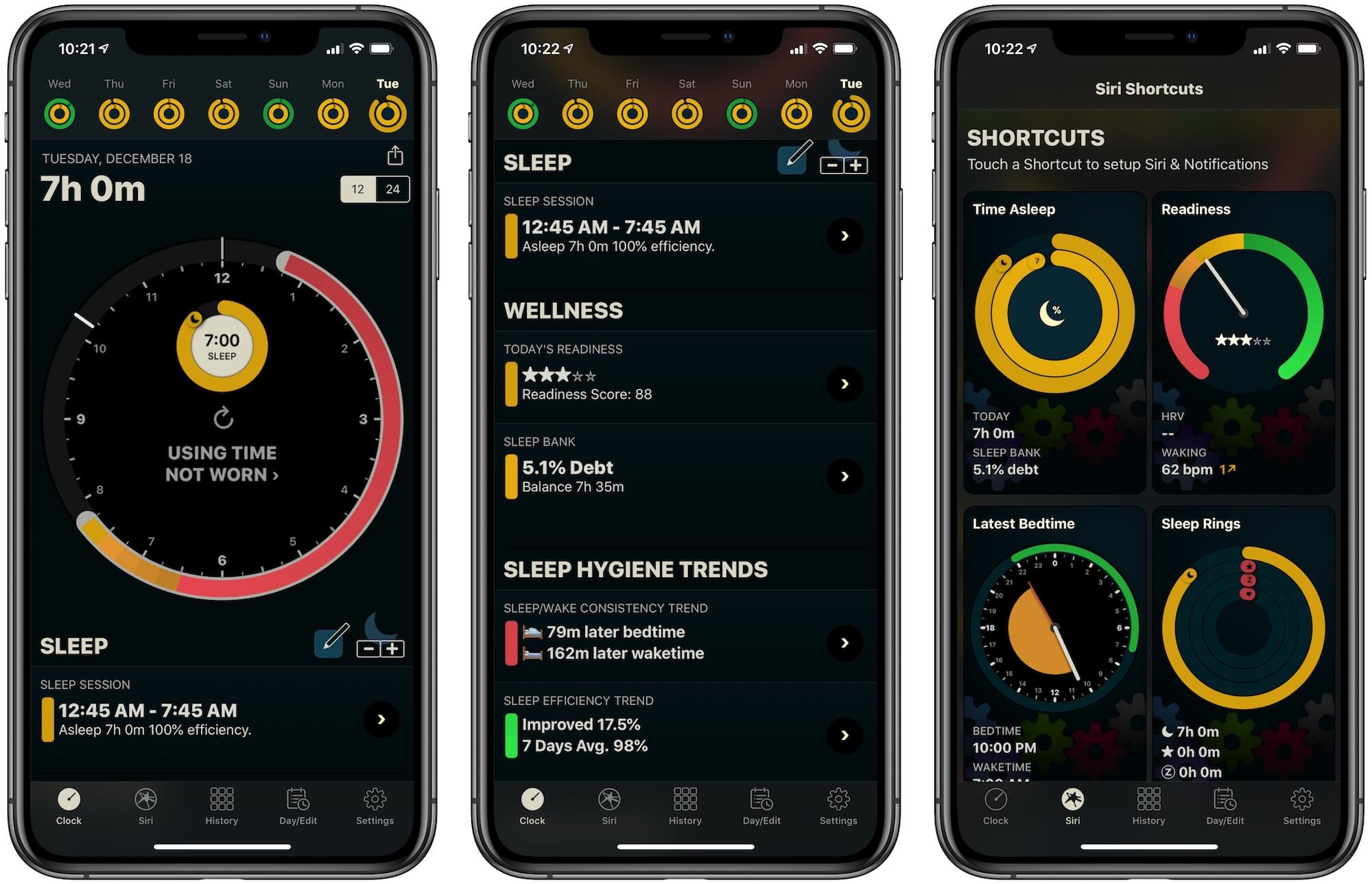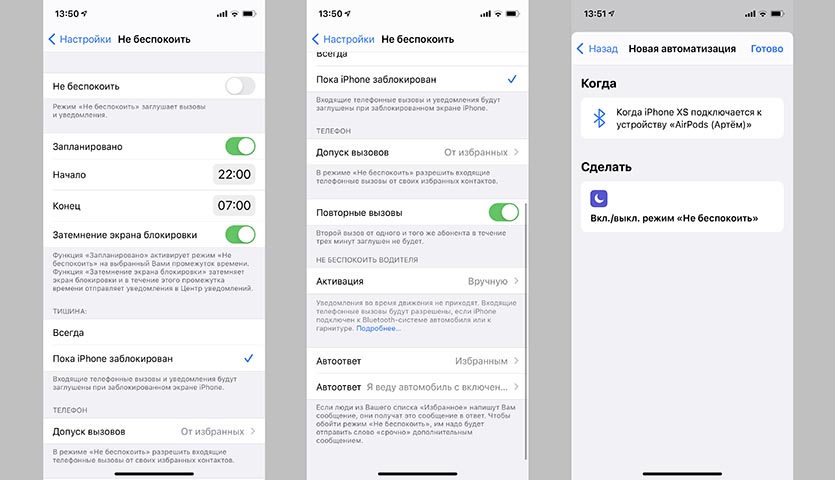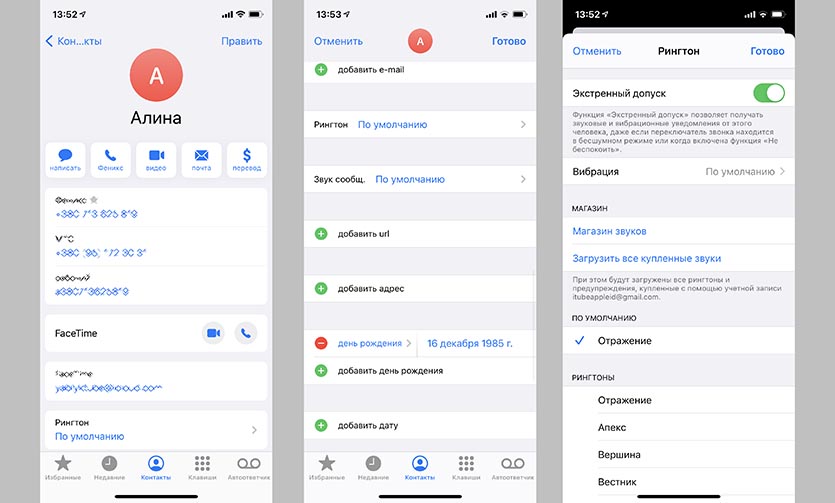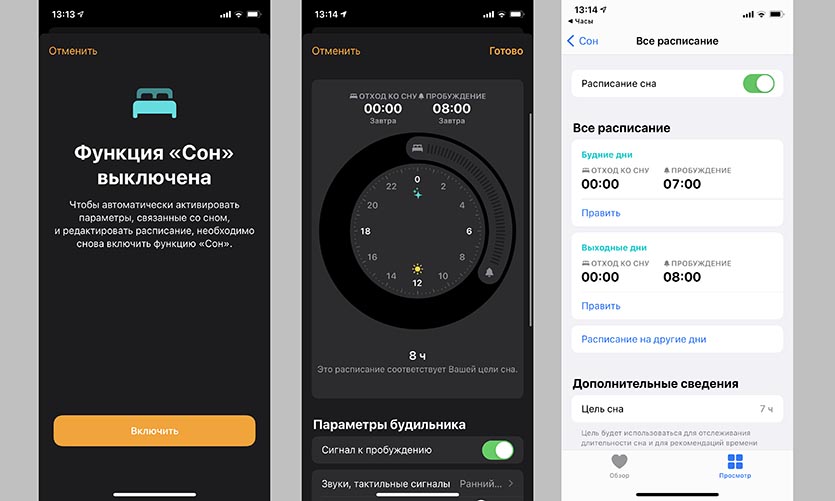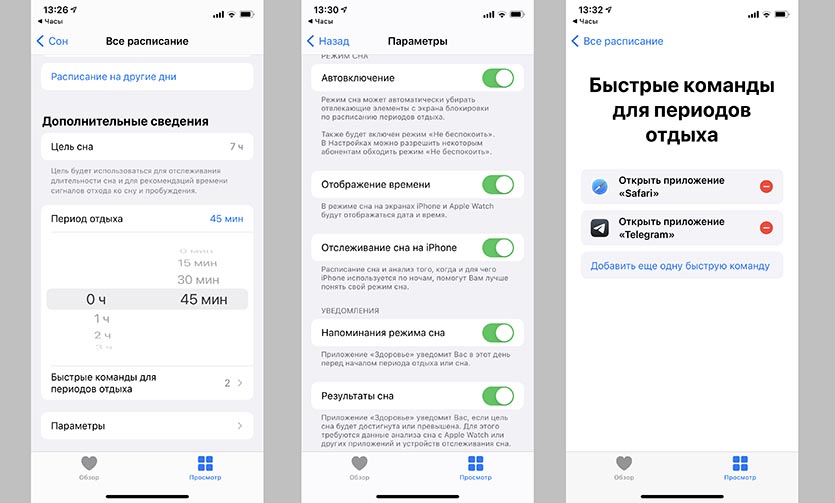Apple watch как настроить сон
Контроль сна на Apple Watch и использование функции «Сон» на iPhone
Создавайте индивидуальные графики сна, чтобы достичь желаемых показателей сна и улучшить общее состояние здоровья.
Настройка функции «Сон»
Достаточная продолжительность сна важна для общего состояния здоровья. Приложение «Здоровье» на iPhone поможет установить требуемые показатели сна и отслеживать прогресс в достижении этой цели.
Функция «Сон» недоступна при использовании варианта «Семейная настройка».
Настройка цели сна
Желательную длительность сна можно настроить на iPhone или Apple Watch.
На iPhone
На Apple Watch
Изменение расписания сна на iPhone
Если нужно обновить расписание сна, можно внести изменения в полное расписание или только для следующего пробуждения. При выборе пункта «Только следующее пробуждение» внесенные изменения применяются только к следующему дню. Изменения, внесенные в полное расписание, применяются ко всем будущим дням.
Обновление только следующего пробуждения
Изменить время следующего будильника также можно в приложении «Часы».
Обновление полного расписания
Если нужно, можно отключить расписание сна. В приложении «Здоровье» нажмите «Обзор» > «Сон» > «Полное расписание и параметры». Затем нажмите «Расписание сна» в верхней части экрана, чтобы включить или выключить расписание.
Изменение расписания сна на Apple Watch
Если нужно обновить расписание сна, можно внести изменения в полное расписание или только для следующего пробуждения. При выборе пункта «Только следующее пробуждение» внесенные изменения применяются только к следующему дню. Изменения, внесенные в полное расписание, применяются ко всем будущим дням.
Если вы проснулись раньше запланированного времени, можно выйти из режима фокусирования «Сон». Чтобы разблокировать часы Apple Watch, поверните колесико Digital Crown. Смахните вверх, чтобы открыть пункт управления, и нажмите значок приложения «Сон».
Обновление только следующего пробуждения
Обновление полного расписания
При необходимости можно отключить полное расписание. В приложении «Сон» нажмите «Полное расписание», затем нажмите «Расписание сна», чтобы выключить или включить расписание сна.
Управление быстрыми командами для периодов отдыха
На iPhone можно добавить быстрые команды для приложений, которые помогут расслабиться и подготовиться ко сну.
Добавление быстрой команды
Удаление быстрой команды
Просмотр истории сна
Чтобы просмотреть историю сна, откройте приложение «Здоровье» на iPhone, нажмите «Обзор» в нижней части экрана, затем нажмите «Сон». Если функция «Сон» добавлена в избранное, ее можно открыть на странице «Обзор» в приложении «Здоровье».
В зависимости от того, как iPhone используется ночью, функция «Сон» на iPhone отслеживает время в постели и строит диаграммы. Для столбчатой диаграммы по умолчанию установлен режим «Н» (неделя). Нажмите «М» в верхней части диаграммы, чтобы просмотреть историю сна за последний месяц. Нажмите «Показать больше данных о сне», чтобы просмотреть сведения о продолжительности сна, например «Среднее время в постели» и «Среднее время сна». Коснитесь любых сведений, чтобы увидеть, как они отображаются на диаграмме выше.
Просмотр частоты дыхания
На Apple Watch Series 3 или более новых моделей с watchOS 8 можно измерять и отслеживать частоту дыхания.* При включенной функции «Отслеживание сна на часах Apple Watch», когда вы ложитесь спать, Apple Watch автоматически измеряют и записывают количество ваших дыхательных движений в минуту.
Для просмотра данных о частоте дыхания откройте приложение «Здоровье» на iPhone и нажмите «Обзор» в нижней части экрана. Нажмите «Дыхание», затем нажмите «Частота дыхания».
* Функция «Частота дыхания» недоступна для людей младше 18 лет.
Получение более точных результатов с Apple Watch
Если сопряжение Apple Watch выполнено после завершения настройки функции сна, все равно можно включить отслеживание сна на Apple Watch. В приложении Watch на iPhone выберите вкладку «Мои часы», а затем нажмите «Сон». Затем нажмите «Отслеживание сна на Apple Watch», чтобы включить эту настройку. Чтобы получить наиболее точные результаты при ношении часов во время сна:
Сон в Apple Watch. Обзор-сравнение лучших приложений для анализа сна
Большинство фитнес-трекеров и умных часов работают по одному и тому же принципу. Вы покупаете устройство, устанавливаете фирменное приложение и начинаете анализировать свои показатели.
С одной стороны это очень удобно, просто и понятно. С другой — если вам не понравилось, как ваше устройство следит за сном или как приложение отображает информацию, изменить уже ничего не получится. Придется либо мириться с тем, что есть, либо покупать гаджет от другого производителя.
С Apple Watch все по-другому. Часы сами не отслеживают сон. Вернее, они определяют, во сколько вы легли в постель и когда встали, но никаких подробностей о самом сне не отображают. Вот как это выглядит в приложении «Здоровье»:
А где же подробности о фазах сна, количестве пробуждений ночью или времени, которое понадобилось на то, чтобы уснуть? На самом деле, то что вы видите — это базовая информация, доступная в часах «из коробки». А для более детального анализа необходимо установить на часы специальное приложение-трекер сна.
Проблема лишь в том, что таких приложений много и выбрать действительно хороший трекер — задача не из легких, особенно, если раньше у вас не было подобного опыта и вы не знаете, как определить, верно ли приложение следит за сном.
Для того, чтобы облегчить вам задачу, я отобрал самые популярные и часто используемые приложения и на протяжении недели детально следил за своим сном, записывая всю информацию в смартфон и сравнивая реальные показатели с данными этих приложений.
Но, прежде чем мы приступим к разбору полетов, хотелось бы еще несколько слов сказать о себе. Свои первые смарт-часы я купил в далеком 2013 году. Это были Sony Smartwatch. Я так вдохновился самой идеей подобных гаджетов, что решил покупать любые умные часы, лишь бы поддерживать производителей, чтобы они видели интерес со стороны потребителей и продолжали развивать это направление. С тех пор через мои руки прошел не один десяток подобных девайсов.
Когда первые браслеты научились отслеживать сон, я стал детально изучать всю информацию о нем — на какие циклы он делится, что происходит в организме человека во время быстрого сна и чем он отличается от глубокого, что такое фаза быстрого движения глаз и пр.
Я отслеживал свой сон с помощью фитнес-трекеров и умных часов от Xiaomi, Huawei, Misfit, Samsung, Sony, FitBit, Jawbone и Asus. За все эти годы у меня набралось достаточно много опыта в этой области. Поэтому, хотелось бы надеяться, что данный обзор-сравнение окажется для вас полезным.
Какие приложения для сна мы сегодня рассмотрим?
Всего я отобрал 4 приложения для этого теста:
Все они бесплатные или, по крайней мере, позволяют в бесплатной версии анализировать основные показатели. Я не буду подробно описывать все функции и настройки каждого приложения, ограничусь лишь важной информацией. А перед этим сразу отвечу на несколько самых распространенных вопросов:
— Нужно ли мне каждый вечер запускать приложение на часах, чтобы оно учитывало сон?
Нет. Любое из этих приложений следит за вашим сном 24 часа в сутки. Ничего не нужно нажимать или запускать.
— Как сильно подобное приложение повлияет на расход аккумулятора моих Apple Watch
Практически никак. Без каких-либо приложений мои часы разряжались за ночь на 5-7%, с учетом сна они стали разражаться за ночь на 10%.
— Нужно ли запускать на смартфоне приложение? Оно увеличивает расход заряда iPhone?
Нет. Ничего запускать не нужно, приложение вообще никак не влияет на батарею смартфона. С приложением и без приложения мой iPhone за ночь разряжается на 1%.
— Можно ли использовать показания программы в медицинских целях?
Нет. Если вы испытываете проблемы со здоровьем, лучше проконсультироваться с врачом. Часы и приложения носят больше познавательно-развлекательный характер, нежели являются медицинским прибором для слежения за сном.
Но, это не значит, что доверять часам вообще нельзя. В большинстве случаев, они показывают достаточно правдоподобную информацию (как минимум, пульс во время сна они отображают практически с медицинской точностью).
Предисловие. Или как отрегулировать чувствительность
Есть один очень важный момент, который часто упускается из виду. После отслеживания первого сна необходимо настроить чувствительность приложения, так как оно может (и скорее всего будет) показывать неверные данные. Первый раз вам нужно лишь запомнить, во сколько вы легли спать и когда проснулись. После чего открыть приложение и посмотреть, совпадают ли данные программы с тем, что было на самом деле. Если программа показывает неверные значения (у меня так было практически с каждым приложением), тогда регулируем чувствительность трекера.
Давайте быстренько пробежимся по каждому приложению и посмотрим, где это настраивается:
Sleep++
Это приложение наиболее примитивное из тестируемых. Здесь, к сожалению, настроить чувствительность нельзя.
SleepMatic
Pillow
Здесь данная регулировка спрятана не в настройках, а прямо на главной странице под отчетом о текущем сне. Если вам кажется, что программа неверно определила сон, тогда внизу под графиком на вопрос «Верно ли приложение Pillow определило ваш сон?» нужно выбрать «Повт. анализ», после чего с помощью кнопок «— » и «+» отрегулировать время бодрствования (то есть, минус будет добавлять больше сна, а плюс — больше бодрствования):
SleepWatch
Здесь настройка чувствительности датчика находится следующим образом:
Результаты тестирования
Пришло время посмотреть на результаты и сравнить их с тем, что было на самом деле. После каждой ночи указаны реальные данные, затем идут отчеты каждого приложения с моими комментариями. Приступим:
1 ночь
7 часов, бодрствования
1 час 30 минут
Отчет Sleep++
Весь отчет выглядел следующим образом:
Как видим, приложение посчитало просмотр фильма в постели за сон, правда начало учитывать на 20 минут позже реального времени. Пробуждение в 4 утра вообще никак не отмечено. Время в постели утром вообще показало до 10 утра. Эту ночь Sleep++ полностью провалило.
Отчет SleepMatic
Это приложение показало и время просмотра фильма (красный столбик вначале) и пробуждение в 4 утра (красный столбик в центре) и практически верно определило время пробуждения. Очень хороший результат после первой ночи!
Обратите внимание, насколько все красочно и наглядно отображено,в отличие от первого приложения.
Кстати, практически все приложения определяют также время глубокого и легкого сна. Но эти параметры настолько далеки от реальности, что комментировать их даже не хочется. Конечно же, из общего времени сна в 7 часов невозможно даже теоретически получить больше 6 часов глубокого сна. В реальности его должно быть менее 3 часов.
Отчет Pillow
Первое, что бросается в глаза — красочность. В плане дизайна это действительно лучшее приложение. Но точность его хромает. Видим, что снова нет пробуждения ночью, не отмечен никак и просмотр фильма перед сном. Зато достаточно точно указано время, когда встал с постели.
Отчет SleepWatch
Это приложение верно определило время, когда я лег в постель, но посчитало, что я сразу же и уснул. Также приложение показало время, когда я закончил просмотр фильма — в час ночи, правда, отобразило это, как пробуждение. Также можно увидеть еще одно пробуждение в 4 утра, что соответствует действительности.
По итогам первой ночи, я бы так расставил приложения от лучшего к худшему (исключительно по качеству отслеживания сна, а не по дизайну или информативности):
Таблица сравнения результатов за 5 ночей
Чтобы не отнимать много времени на детальный обзор следующих пяти ночей, я составил наглядную таблицу сравнения:
| Ночь 2 | Sleep++ | SleepMatic | Pillow | SleepWatch |
| Лег в постель в 0:00 | 00:44 | 00:03 | 00:29 | 00:50 |
| Смотрел видео до 00:50 | — | 00:55 | 01:00 | — |
| Проснулся в 08:20 | 07:45 | 09:34 | 08:39 | 09:25 |
| Лежал в постели до 09:15 | 08:55 | 10:55 | — | 09:30 |
| Ночь 3 | Sleep++ | SleepMatic | Pillow | SleepWatch |
| Лег спать 01:03 | 01:17 | 23:37 | 01:10 | 01:05 |
| Проснулся в 08:35 | 07:50 | 08:05 | 08:10 | 08:30 |
| Ночь 4 | Sleep++ | SleepMatic | Pillow | SleepWatch |
| Лег спать 01:11 | 01:42 | 01:12 | 01:29 | 01:15 |
| Проснулся в 06:00 (будильник) | 08:42 | 06:04 | 05:59 | 06:00 |
| Ночь 5 | Sleep++ | SleepMatic | Pillow | SleepWatch |
| Лег спать 01:40 | 01:45 | 01:46 | 01:49 | 01:40 |
| Проснулся в 10:25 | 10:05 | 10:27 | 08:49 | 10:25 |
| Лежал в постели до 10:45 | — | 11:15 | — | — |
По итогу 5 ночей рейтинг приложений выглядит следующим образом:
Другие параметры
Точность определения сна имеет очень важное значение при выборе трекера, но не менее важно и оформление программы, язык интерфейса, а также сама подача информации. И здесь я бы хотел продемонстрировать, как выглядит история\статистика сна во всех 4 приложениях:
Нет сил ждать watchOS 7? Вот как отслеживать сон на Apple Watch уже сейчас
Отслеживание сна с помощью Apple Watch — отличный способ со временем получить представление о том, как вы спите. Поэтому Apple реализовала данную функциональность в watchOS 7 — правда, обновление выйдет не раньше осени этого года (если только вы не настолько рисковый, чтобы ставить бету). Для тех, кто не хочет ждать, но при этом не желает подвергать свои часы опасности установкой бета-версии watchOS 7, в App Store есть несколько годных сторонних приложений для отслеживания сна, которыми можно пользоваться уже сейчас.
Теперь Apple Watch можно вообще с руки не снимать
Приложение «Сон» в Apple Watch
С выходом watchOS 7 этой осенью Apple Watch будет официально поддерживать отслеживание сна без необходимости использования стороннего приложения. В обновлении есть новое приложение «Сон», а также специальный режим, который скрывает ваш обычный циферблат и вместо этого показывает текущее время, а также время, на которое настроен будильник. При этом также отключается функция, при которой экран часов загорается при поднятии — таким образом, по ночам вы не проснетесь от яркого света дисплея.
Чтобы просмотреть данные о сне, отслеживаемые вашими Apple Watch, вы сможете перейти в приложение «Сон» на Apple Watch или приложение «Здоровье» на iPhone. Однако по факту данные здесь ограничены. Apple просто показывает, сколько вы спали, а также диапазон вашего сердечного ритма. Вот где сторонние приложения по-прежнему оказываются полезными. Они могут предложить гораздо больше возможностей, чем собственная реализация Apple, и вам не нужно ждать для этого начала осени.
В watchOS 7 появилось новое приложение «Сон»
Как спать в Apple Watch?
Прежде чем вы начнете отслеживать свой сон с помощью Apple Watch, вам необходимо составить своего рода план, когда вы будете заряжать свои часы. Здесь есть два основных варианта: заранее перед сном или после того, как вы просыпаетесь утром. Я решил эту проблему, разместив еще одну зарядку для Apple Watch на моем столе, а не на моей тумбочке. Чтобы ближе к вечеру полностью их зарядить, пока еще работаю.
Для меня намного легче заряжать часы перед сном. Я просыпаюсь и сразу надеваю часы утром, поэтому мне важно, чтобы в часах был достаточный уровень заряда. Если я кладу свои Apple Watch Series 4 на зарядное устройство около 8 часов вечера, они обычно полностью заряжаются к 21:30. А когда я просыпаюсь утром, у меня почти всегда остается более 90% заряда батареи — более чем достаточно, чтобы пользоваться Apple Watch в течение дня.
Конечно, есть вариант использовать отдельные старые часы Apple Watch в качестве «часов для остлеживания сна». Кто-то даже покупает для этих целей восстановленную старую модель Apple Watch. Но это уже, как по мне, перебор.
После того, как вы определили порядок зарядки для своих Apple Watch, пришло время выбрать приложение для отслеживания сна. Здесь есть несколько разных вариантов.
Приложения для отслеживания сна для Apple Watch
В App Store сейчас довольно много таких программ — можете сами вбить в поиск «Отслеживание сна» и попробовать несколько приложений из выдачи. Но есть ряд приложений, которые уже зарекомендовали себя среди пользователей, поскольку обладают рядом уникальных функций.
Записать сон на Apple Watch — Pillow
Это приложение умеет записывать звуки во сне
Это приложение, которое может отслеживать различные звуки во время сна, включая храп и разговоры во сне. Достаточно активировать данную функцию перед тем, как вы ложитесь спать. Теперь никто не сможет обвинить вас в том, что вы храпите, если на руках будут такие доказательства. Это вдобавок к тому, что здесь есть подробная статистика сна, персональные рекомендации, которые вроде как должны помочь вам высыпаться и многое другое. Само приложение Pillow доступно бесплатно, но запись сна есть только в премиум-версии, которую можно купить через встроенные покупки. Неудивительно.
Подробная статистика сна на Apple Watch — AutoSleep
Может показаться, что приложение перегружено, но на самом деле там много полезной информации
Это одно из самых популярных приложений для отслеживания сна в App Store. AutoSleep предоставляет многие данные, в том числе подробный обзор сна, качество сна, частоту сердечных сокращений, время глубокого сна и многое другое. Куча графиков, таблиц, есть даже кольца как в приложении «Активность», которые вы закрываете в течение сна. Существует также показатель «готовности», который пытается вычислить, насколько вы готовы провести текущий день на основе вашего сна за прошедшую ночь. Вместе приложение для iPhone и Apple Watch стоят 229 рублей.
А вы отслеживаете свой сон с помощью Apple Watch? Какие приложения используете для этого? Поделитесь с остальными в комментариях и в нашем Telegram-чате.
Новости, статьи и анонсы публикаций
Свободное общение и обсуждение материалов
Лонгриды для вас
Нашли неплохой робот-пылесос. Кроме мощности в нем есть возможность управления через приложение, и мойка полов. Выбрать хороший вариант сложно, но мы стараемся вам помочь.
Сейчас про технологию VPN знают все. Однако с возросшей популярностью этой технологии, в сети появилось огромное количество мифов по поводу его работы. В статье рассказываем, как расходуется заряд батареи при использовании VPN.
В WhatsApp появилась функция автоматического удаления медиафайлов после того, как получатель их посмотрит. Рассказываем об особенностях использования этого механизма и способе его активации
5u.95, У меня трое суток работают. Правда стараюсь заряжать на исходе третьих суток работы, а то вырубиться могут, чего не хочу допускать.
Как наладить здоровый сон при помощи iPhone и Apple Watch
Здоровый сон это залог бодрости и хорошего настроения на протяжении всего дня. Для того, чтобы хорошо высыпаться по ночам, нужно придерживаться графика сна и оградить себя от нежелательных ночных уведомлений.
Со всем этим запросто справится ваш iPhone. Вот только настроек и параметров в iOS 14 столько, что разбросаны они по разным уголкам системы. Разные режимы настраиваются в приложениях Часы, Здоровье, Телефон, Быстрые команды, системных настройках и Apple Watch при их наличии.
Мы собрали все в одну понятную и последовательную инструкцию, которая поможет подготовить гаджет для работы ночью.
📌 Спасибо re:Store за поддержку идеи. 👌
Правильно настраиваем режим Не беспокоить
Первым делом нужно настроить режим Не беспокоить, если вы по каким-либо причинам им еще не пользуетесь. Штука очень полезная и оградит вас от родственников, коллег или начальства, которые решают позвонить или написать посреди ночи.
1. Переходим в Настройки – Не беспокоить и активируем переключатель Запланировано.
2. Устанавливаем начало и конец периода, когда режим будет активирован. Рекомендуем включать режим минимум за 30 минут или час до предполагаемого времени сна и отключать через 15-30 минут после обычного времени подъема.
3. Активируем переключатель Затемнение экрана блокировки, чтобы отправлять все сообщения во время режима Не беспокоить в центр уведомлений.
4. Раздел Тишина позволяет блокировать уведомления все время работы режима Не беспокоить или только тогда, когда смартфон заблокирован. Если выберите последнюю опцию, рискуете получить звонок или сообщения во время ночного чтения новостей или просмотра видео перед сном.
5. В разделе Телефон можно задать группу контактов, которые смогут пробиваться через режим Не беспокоить. Добавляйте в такую группу только самые важные контакты близких родственников.
Добавленный в избранное начальник или коллега будет постоянно будить вас по ночам.
6. Не оставляйте переключатель Повторные вызовы включенным. Все уже знают о данной фишке и если захотят потревожить вас среди ночи, точно наберут номер дважды за три минуты.
Можете настроить активацию режима при помощи простой автоматизации, например, при касании специальной NFC-метки.
Так получится быстро активировать режим Не беспокоить раньше заданного времени или для дневного отдыха.
Задаем настройки для важных контактов
Когда с параметрами основного режима разобрались, пришло время подумать о важных и избранных контактах. Нельзя же совсем глушить смартфон на всю ночь, нужно оставить лазейку для пожилых родственников или детей.
Так они смогут дозвониться вам в любое время вне зависимость от того, будет включен режим Не беспокоить или нет.
Можно собрать нужные контакты в отдельную группу и разрешить ей обходить режим в параметрах Настройки – Не беспокоить, но проще вручную перечислить важные контакты.
1. В приложении Телефон откройте карточку такого контакта.
2. Нажмите кнопку Править в правом верхнем углу.
3. Нажмите на поле Рингтон.
4. Активируйте переключатель Экстренный допуск.
Настроенные таким способом контакты будут пробиваться через беззвучный режим и через режим Не беспокоить на iPhone.
Настраиваем режим сна
Теперь вы точно знаете, что в ночное время вас никто не побеспокоит. Самое время перейти к настройке режима сна.
Эта фишка позволяет задать желаемое количество времени, которое хотите тратить на сон ежедневно. Так смартфон будет напоминать вам, когда пора идти спать и будить в установленное время утром. При смещении времени пробуждения будет автоматически сдвигаться время укладывания.
Для первоначальной настройки сделайте следующее:
1. В приложении Часы перейдите в раздел Будильник.
2. Нажмите Приступить (или Изменить, если режим уже включался ранее) в разделе Режим сна.
3. Установите желаемое время сна и пробуждения.
4. Ниже выберите сигнал и громкость будильника, а так же возможность откладывать сигнал.
5. Еще ниже находится расписание сна для будних и выходных дней. При необходимости можно нажать кнопку Изменить расписание сна и задать интервалы сна на каждый день недели по отдельности.
Теперь iPhone будет иметь гибкий график напоминаний о необходимости укладываться в кровать в зависимости от времени пробуждения следующим утром.
Задаем период отдыха
Одна из новых фишек iOS 14 позволяет не просто по команде бросать свои текущие дела и направляться в кровать, а установить определенный промежуток времени перед сном, чтобы лучше настроиться и подготовиться ко сну.
Мастер настройки запускается автоматически при включении режима сна после обновления до iOS 14. Если вы пропустили эту фишку, можно ее настроить следующим образом:
1. В приложении Часы на вкладке Будильник найдите настроенный ранее режим сна.
2. Нажмите кнопку Изменить и прокрутите параметры в самый низ.
3. Нажмите кнопку Изменить расписание сна.
4. Найдите раздел Период отдыха и укажите комфортное время для активации режима. Так гаджет будет включать режим за установленное время перед активацией режима сна.
5. В разделе Параметры можете включить автоматическое включение этого режима, настроить вывод уведомления и отслеживание активности пользователя ночью при помощи смартфона.
6. В меню Быстрые команды для периодов отдыха можно настроить специальные шорткаты, которые будут выводиться прямо на экран блокировки во время активации отхода ко сну.
Здесь рекомендуем настроить запуск любимого плейлиста для засыпания, спокойного подкаста для прослушивания перед сном или ридера для книг либо новостей.
Запуск приложений, музыки или подкастов таким способом избавит от необходимости искать нужную программу и переходить на рабочий стол. Риск того, что вы захотите отвлечься на другие приложения будет минимальным.
Если есть Apple Watch, можно отслеживать качество сна
Финальным штрихом может стать отслеживание сна при помощи Apple Watch. Для этого нужно не снимать часы всю ночь. При этом не забудьте побеспокоиться о зарядке гаджета, придется подпитывать часы перед сном или ставить на зарядку утром во время сборов на работу.
1. В приложении Здоровье на iPhone перейдите на вкладку Просмотр.
2. Найдите раздел Сон и нажмите Приступить. Цель сна, режим сна и время отхода ко сну здесь уже будут настроены.
3. Активируйте переключатель Отслеживание сна на Apple Watch.
4. В приложении Мои часы откройте раздел Сон и активируйте опцию Напоминания о зарядке. Так будете получать напоминание о необходимости заряжать носимый гаджет до наступления периода отдыха.
Через несколько дней сможете просматривать детальную статистику сна в приложении Здоровье.
Вот так можно настроить свои гаджеты, чтобы они не мешали спать ночью и помогали быстрее подготовиться ко сну.